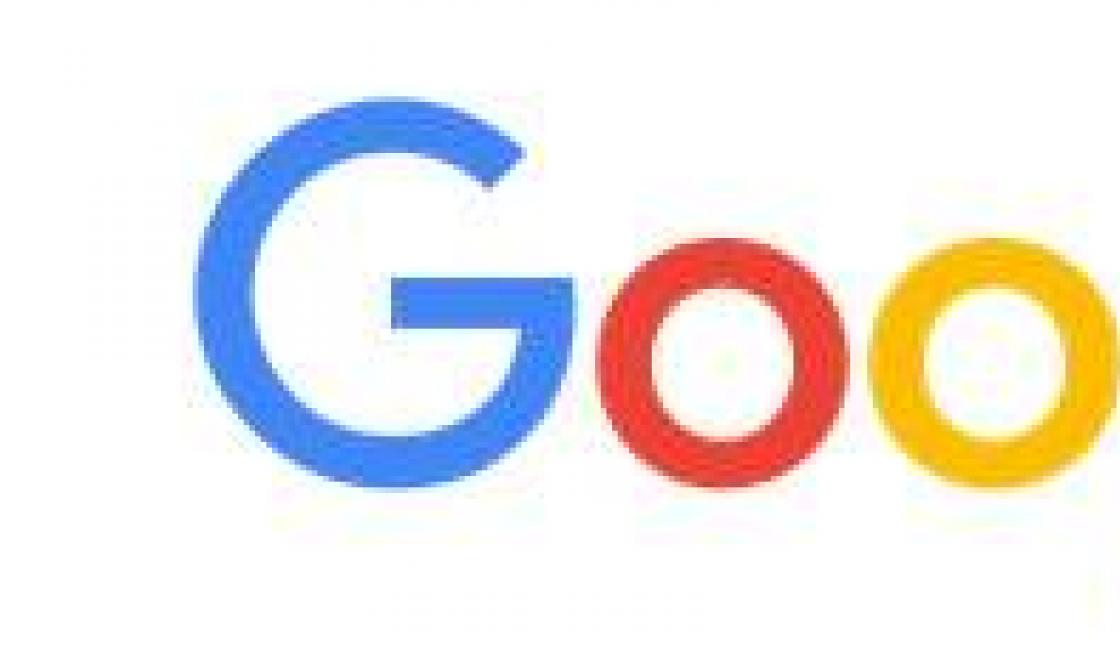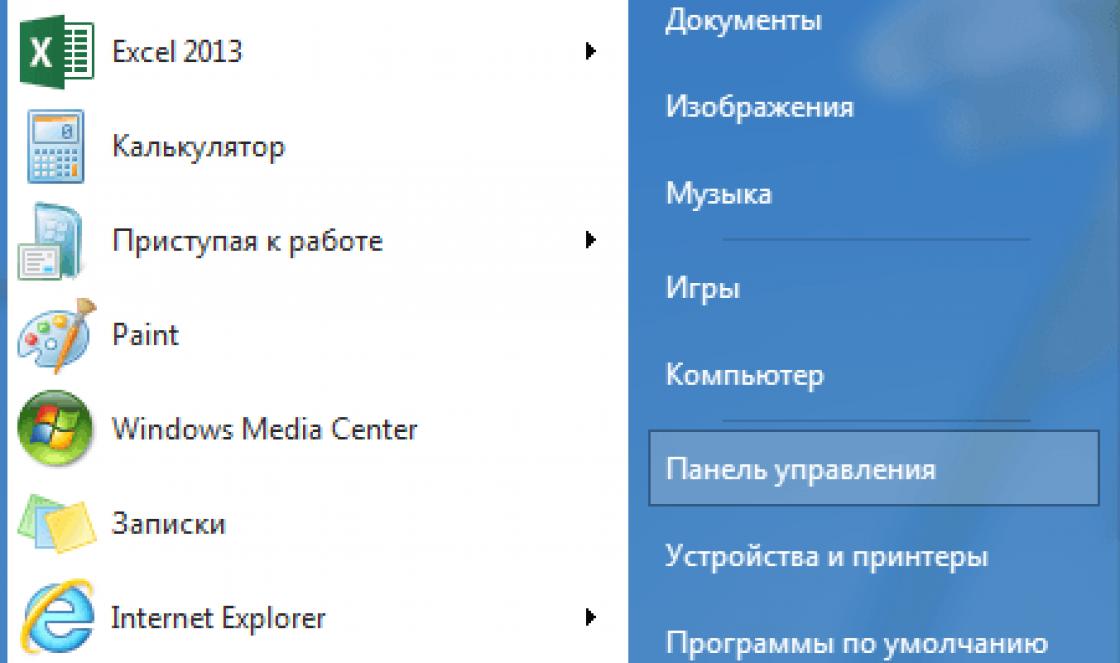A autorização no serviço web Mail.ru parece ser uma operação simples. Digitei meu login (também conhecido como endereço de e-mail), digitei minha senha, cliquei no botão “Login” - e pronto. A página pessoal é exibida. Como deveria ser.
Sim, está certo, está certo. Mas existem algumas outras nuances úteis de login no serviço Mail.ru que podem ser úteis para proprietários de computadores e dispositivos móveis. Leia mais sobre como você pode fazer login no e-mail do serviço neste artigo.
Mail.ru no seu computador
Se você acessa seu e-mail várias vezes ao dia ou trabalha com ele constantemente durante a jornada de trabalho, crie um marcador em seu navegador para acesso rápido ao serviço.
No Google Chrome isso é feito assim:
1. Abra a página principal do portal web.
2. Clique com o botão direito em um espaço vazio no painel superior (localizado abaixo da barra de endereço).
3. Na lista contextual de funções, clique em “Adicionar página”.
4. Após ativar este comando, o ícone Mail.ru aparecerá no painel superior. Para acessar rapidamente o site, clique com o botão esquerdo uma vez.

Autorização
O login no correio é feito em um painel especial localizado abaixo do logotipo:
1. No primeiro campo digite seu login. Se necessário, altere o nome de domínio no menu suspenso: c @mail.ru, por exemplo, @bk.ru (se você registrou uma caixa de correio com esse nome).

2. Digite sua senha no campo inferior.
3. Para abrir seu perfil, clique no botão “Login”.

Observação. Sua página pessoal na rede social do portal está localizada na seção “Meu Mundo” (menu superior da sua conta).
Multi-autorização
A configuração do modo de trabalhar com várias contas se resume ao seguinte:
1. Após fazer login em sua primeira conta, clique em login no canto superior direito.

2. No bloco que aparece, clique em “Adicionar uma caixa de correio”.
3. No formulário que aparece, insira o login e senha da segunda conta. Clique em "Login".

4. Para fazer login na segunda conta via login, abra novamente o painel do perfil e clique no bloco com seu endereço.

Atenção! Desta forma, você pode adicionar perfis de serviços de terceiros à sua conta. Por exemplo, Yandex, Gmail.
Complementos do navegador
Para monitorar rapidamente a correspondência de e-mail recebida, use o complemento Mail.ru Checker. Ele pode ser conectado ao navegador na loja oficial de aplicativos.

Após instalar o complemento verificador, clique em seu ícone no painel do navegador para ler as mensagens recebidas.

O painel de configurações é aberto clicando no botão “chave inglesa”.

Nele você pode configurar o intervalo de tempo para verificação de novos e-mails e alerta sonoro. Após alterar as opções, não esqueça de clicar no botão “Salvar”.
Agente Mail.Ru
"Agente" é um mensageiro autônomo de um portal web. Permite que você se corresponda com os destinatários sem fazer login no seu perfil no site.
Para instalar e executar o Agent em seu PC, siga este guia:
1. Na página principal, no formulário de login, clique no link “Mail.ru Agent”.

2. No painel que se abre, desmarque a caixa “Instalar Amigo e serviços adicionais” (Obrigatório! Caso contrário, o messenger será instalado junto com software adicional).
3. Clique no botão verde “Download”.


4. Instale a distribuição baixada. Inicie o mensageiro.
5. Para fazer login em seu perfil pessoal, digite seu nome de usuário e senha na janela “Agente” e clique em “Login”.

Observação. Para definir parâmetros de conexão adicionais (escolha de protocolo, soquete, proxy), clique na opção “Configurações” na parte superior da janela.


Aplicações Móveis
(usando o exemplo do sistema operacional Android)
Para usar Mail.ru em um dispositivo móvel, você precisa ir ao mercado de aplicativos (dependendo do dispositivo que você usa - Google Play ou App Store) e instalar um aplicativo especial. Este procedimento é executado assim.
Mail.ru– o serviço postal da Internet mais popular na CEI. O recurso também inclui seções de notícias temáticas, redes sociais, mensageiro e mecanismo de busca. A interface agradável e a configuração simples da caixa de correio permitem ignorar serviços semelhantes do Google e Yandex.
Portal de serviço Mail.ru - Página inicial
Cadastro
No momento do cadastro indicamos dados pessoais, um número de telefone para restaurar o acesso, caso a senha seja perdida ou esquecida, selecionamos em qual dos domínios de serviço sua caixa postal estará localizada -
- mail.ru;
- lista.ru;
- bk.ru;
- caixa de entrada.ru.
Ao especificar o nome da caixa de correio, você pode visualizar quais opções de nome o serviço gerou para você como uma dica. Você pode escolher uma das opções propostas ou inserir a sua própria.
Formulário de inscrição: Certifique-se de indicar seu número de telefone selecionando primeiro seu país de residência.
Você pode ter várias caixas de correio ao mesmo tempo e conectá-las a uma, nem necessariamente apenas mail.ru. Dessa forma, você pode visualizar todos os seus e-mails de uma conta. Para fazer isso, vá para o painel superior “Mais => Configurações => Correio de outras caixas de correio” e adicione contas de e-mail já cadastradas:
- Yahoo
- Gmail
- Yandex
- Perspectivas, etc.
Basta clicar no botão “Adicionar caixa de correio” e inserir seu endereço de e-mail
Decoração
Para tornar sua caixa de correio única, você pode selecionar um tema pronto na aba do painel superior, que se chama “Temas”. Escolha e instale, tente reinstalar o quanto desejar.
Você pode escolher qualquer tema ou cor como plano de fundo.
Há mais um aspecto do design da carta que é aconselhável personalizar - esta é a sua assinatura na parte inferior da carta. Isso é o que o destinatário geralmente vê no final, como “Atenciosamente, Ivan Ivanov”. Isto pode ser escrito em “Mais => Configurações =>Nome e assinatura” e a assinatura será adicionada automaticamente a cada carta.
Você pode usar sua assinatura original se não estiver conduzindo correspondência oficial.
Você também pode configurar como a resposta será enviada - com ou sem o conteúdo da carta recebida - “Mais => Configurações => Trabalhar com e-mails”. Basta sair ou desmarcar a seção “Enviando e-mails”. Existem muitos outros parâmetros úteis que facilitam o trabalho com a caixa:
- Adicionando novos contatos ao catálogo de endereços.
- Exibindo e-mails recebidos em uma pasta.
- Agrupamento de letras.
Como você pode ver, nesta aba você pode criar, excluir, editar e limpar pastas.
Trabalhando com pastas
Para organizar melhor seu e-mail, às vezes você precisa de pastas adicionais. Você pode criar um novo clicando com o botão direito na lista de pastas. Pode se tornar um arquivo, uma subpasta de uma pasta existente, armazenar informações importantes e ser protegida por senha ou servir para correspondência separada.
Pode ser usado para criar uma lista negra.
As configurações de e-mail do Mail.ru não são nada complicadas. Você também pode estar interessado nas guias Notificações e Resposta automática. Você mesmo pode configurá-los.
Hoje em dia, o email é necessário em todo o lado: marcar consulta médica, comprar bilhetes online, registar-se nas redes sociais. Portanto, vou lhe dizer como criar de forma rápida e gratuita uma nova caixa de correio no Mail.ru
Registrando uma caixa de correio em Mail.ru
Para se cadastrar acesse o site mail.ru(digite na barra de endereço do seu navegador). Uma página será aberta com um formulário especial no canto superior esquerdo.
Início do registro no mail ru mail
 Registrando uma nova caixa de correio em mail.ru
Registrando uma nova caixa de correio em mail.ru A página abre Cadastro. Não há dificuldade em preencher o formulário de inscrição. Nome 1, sobrenome 2, data de nascimento 3 são obrigatórios, mas ninguém verificará se você escreveu honestamente ou não. Você seleciona seu gênero alternando o botão 4.
Como escolher um nome de caixa de correio (endereço de correio)
Na linha Endereço postal desejado 5 aparecerão opções de nomes de e-mail, compilados automaticamente, levando em consideração nome, sobrenome e data de nascimento. Você pode escolher na lista fornecida ou escolher você mesmo um bom nome.
O nome deve ter de 4 a 31 caracteres. Além das letras latinas (inglês), você pode usar números, sublinhados (_), ponto final ou hífen (-), mas o nome da caixa de correio não pode começar com esses caracteres. Esteja preparado para o fato de que o nome simples que você deseja usar já está em uso e você receberá uma resposta de que “Já existe uma caixa de correio com o mesmo nome”.
Você pode escolher um nome de caixa de correio em quatro domínios: mail.ru, inbox.ru, list.ru, bk.ru. Seu e-mail, dependendo disso, pode ficar assim: [e-mail protegido] , [e-mail protegido], [e-mail protegido], [e-mail protegido].
Se um nome bonito for usado em um domínio, verifique em outros domínios. Para fazer isso, clique no domínio que está visível na janela 6 (no meu exemplo - bk.ru), uma lista de quatro domínios será aberta e você seleciona o que deseja na lista. Ao terminar de escolher o nome da caixa postal, prossiga inserindo a senha.
Como escolher uma senha forte para sua caixa de correio
Se você pretende usar e-mail por muito tempo e para fins sérios, a senha 7 deve ser forte. Letras russas não são permitidas. E embora gostemos de usar palavras significativas, é melhor não fazê-lo. Se sua senha for hackeada, você não apenas perderá seus e-mails, mas também será difícil recuperar sua caixa de correio.
A senha deve consistir em pelo menos 6 caracteres, mas não deve consistir apenas em números. Deve conter letras, números e símbolos em inglês (por exemplo: $,%, #). Devem ser utilizadas letras, tanto minúsculas quanto maiúsculas. Conforme você digita, as dicas mudam à direita da senha: senha fraca, senha média, senha forte. Certifique-se de que sua senha seja forte - então você poderá dormir em paz!
Para ter certeza de que digitou a senha corretamente, no próximo campo 8, digite novamente a mesma senha. Depois disso, anote imediatamente o nome e a senha da sua conta de e-mail em seu caderno antes que você esqueça!
Digite o número do seu telefone celular
O campo Telefone 9 deve ser preenchido caso você esqueça sua senha e não consiga acessar sua caixa postal. Antecipe tal incômodo!
Para fazer isso, selecione seu país na lista suspensa e insira o número do seu celular. Dentro de um minuto você receberá uma mensagem com um código de confirmação.
 Digite o código de confirmação
Digite o código de confirmação Digite o Código recebido via SMS no campo apropriado e clique em Continuar.
Como registrar uma caixa postal sem celular?
Caso não queira indicar o número do seu celular, clique no link Não tenho celular 10. Um campo adicional será aberto. Neste campo, insira um e-mail adicional, se tiver, e clique no botão Continuar. . Em princípio, você não precisa especificar nada, mas lembre-se de que se sua senha for hackeada ou perdida, será difícil recuperar sua caixa de correio.
Ao cadastrar uma correspondência sem número de telefone, aparecerá uma janela na qual você deverá inserir o código da imagem. Para esses casos, mantenho uma lupa à mão. E, de qualquer forma, você tem que clicar no link 2 a 3 vezes. Não vejo o código para atualizar a imagem para uma mais legível!
 Registro sem celular
Registro sem celular Você digitou o código? Agora clique no botão Continuar e você se encontrará em sua nova caixa de correio. Lá você receberá 3 cartas da equipe Mail.ru com parabéns e recomendações para trabalhar com e-mail.
Embora não! Você verá o conteúdo da sua nova caixa de correio, mas uma janela de configuração aparecerá na frente dela.
Configurando sua nova caixa de correio no mail ru em 3 etapas
Então, estou mostrando como concluir rapidamente a configuração do seu e-mail.
 Passo 1. Faça upload de uma foto e crie uma assinatura
Passo 1. Faça upload de uma foto e crie uma assinatura Na primeira etapa, aparecerá uma janela permitindo que você carregue sua foto e crie uma assinatura que será inserida em cada e-mail que você enviar. Após essas etapas, clique no botão Salvar. Porém, se você não tem a foto em mãos e ainda não decidiu a assinatura, clique no botão Pular e você estará na próxima etapa.
 Passo 2. Selecione um tema para sua caixa de correio
Passo 2. Selecione um tema para sua caixa de correio O segundo passo é escolher um tema que irá decorar sua caixa de correio enquanto você trabalha com cartas. Depois de selecionar o tema de sua preferência, clique no botão Salvar. Você pode clicar no botão Ignorar - então o tema Clássico permanecerá. A meu ver, para a maioria dos usuários, é exatamente isso que resta.
 Etapa 3. Instale o aplicativo móvel mail ru
Etapa 3. Instale o aplicativo móvel mail ru A terceira etapa sugere a instalação de um aplicativo móvel do Mail.ru. Se você se cadastrar em um smartphone, poderá clicar imediatamente no botão App Store ou Google play (dependendo do modelo do seu smartphone) e instalar o aplicativo no seu telefone.
Se você criar uma caixa de correio em um PC ou laptop, tudo bem! Assim que tiver um smartphone, você pode instalar o aplicativo mail ru e, utilizando seu login e senha, vincular seu e-mail a este aplicativo.
Agora clique no botão Concluir e você se encontrará em sua nova caixa de correio. Escreva e envie suas cartas, receba e releia cartas de amigos!
Registro de correio postal - tutorial em vídeo sobre como registrar e configurar uma caixa de correio
O tutorial em vídeo mostra como registrar um e-mail no popular servidor de e-mail Mail ru, Vídeo 2017 da Virtual Computer Academy
- Encontre a página de registro no correio
- Como escolher um nome de endereço de e-mail?
- Digite uma senha forte!
- Recebemos um código de confirmação via SMS.
- Vamos para nossa caixa de correio.
A seção minha página é acessada através do site principal - mail.ru
A partir daqui você pode acessar imediatamente as seguintes seções:
- Meu mundo
- Colegas de classe
Para chegar ao seu e-mail, clique no texto “Correio”:

Depois disso, uma lista de sua correspondência mais recente será aberta:

Após verificar sua caixa de entrada, você também pode enviar uma mensagem, excluir mensagens desnecessárias e realizar outras ações em sua caixa de entrada de e-mail.
Recuperar senha do mail ru
Se por algum motivo você não se lembra da senha do mail.ru ou a perdeu, ou talvez tenha sido hackeado, então há uma saída, se você indicou e confirmou seu número de telefone durante o registro, então você pode recuperar sua senha em apenas alguns passos, ou correio adicional , se você não indicou seu número de telefone ou e-mail, então será um pouco mais difícil de fazer, mas ainda é possível, o principal é inserir os dados no momento do cadastro e não não se esqueça, pois você precisará dele durante a recuperação. (Você pode salvar os dados em um bloco de notas e armazená-los em seu computador ou pen drive). Agora fazemos o que escrevo para você e olhamos as fotos. Primeiro, vá até a entrada da sua caixa postal e clique em “Esqueci minha senha”:

Agora indique o e-mail ao qual você perdeu o acesso (Senha) e clique em restaurar:

Se você não especificou um número de telefone (e-mail adicional) durante o cadastro, ou, por exemplo, se você tinha a Autenticação de Dois Fatores instalada em seu e-mail, então você terá que recuperar sua senha conforme esquema padrão, basta inserir os dados que você digitou ao registrar sua conta e clique em “Enviar” (em alguns casos, o suporte mail ru pode solicitar dados adicionais) e aguarde uma resposta ao e-mail que você especificou ao enviar seus dados, imagem abaixo:

Se você indicou um número de telefone (e-mail adicional) durante o registro, então literalmente em algumas etapas você recuperará a senha da sua caixa de correio mail.ru, em vez do formulário que você vê na imagem acima, haverá este formulário se você indicou um e-mail adicional:

Digite o captcha e clique em restaurar. Um e-mail será enviado para o endereço de e-mail adicional que você especificou durante o registro para redefinir sua senha. Agora se você indicou seu número de telefone durante o cadastro, verá este formulário:

Pois bem, aqui geralmente tudo é simples, aqui estará indicado o seu número de telefone, que você indicou no cadastro, digite o captcha e clique em “Receber código via SMS”. Você receberá um código de recuperação de senha em seu telefone. Ao inseri-lo, você será solicitado a inserir uma nova senha para seu e-mail e poderá fazer login com segurança.